Keil安装破解及51单片机烧写程序说明
- 格式:doc
- 大小:319.50 KB
- 文档页数:15
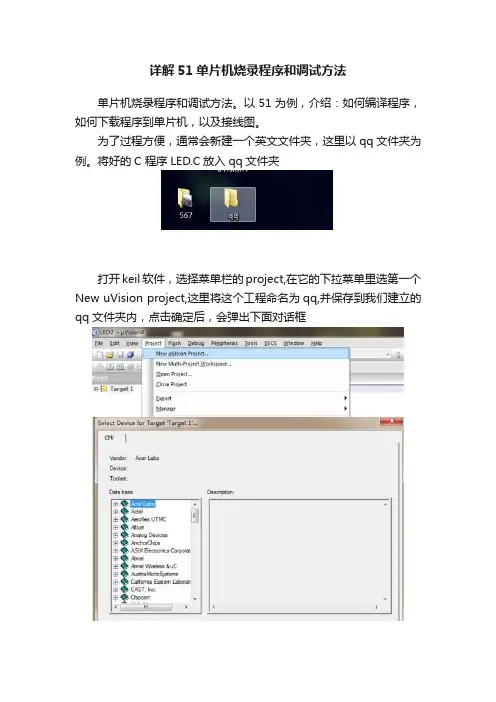
详解51单片机烧录程序和调试方法单片机烧录程序和调试方法。
以51为例,介绍:如何编译程序,如何下载程序到单片机,以及接线图。
为了过程方便,通常会新建一个英文文件夹,这里以qq文件夹为例。
将好的C 程序LED.C放入qq文件夹打开keil软件,选择菜单栏的project,在它的下拉菜单里选第一个New uVision project,这里将这个工程命名为qq,并保存到我们建立的qq文件夹内,点击确定后,会弹出下面对话框找到Atmel,在它的左侧有+号,点击会展开一系列芯片型号,找到AT89C51,点击并点选下面的ok,弹出下面的对话框,选择否进入编辑页面后,看到左侧空白窗格的+Target 1,点击它前面的+号,弹出Source Group 1. 右击Source Group 1. 弹出下面下拉菜单,选择Add Files to Group Source Group 1弹出的对话中,选择LED.C,点击add,然后点击close关闭窗口。
点击Source Group 1的+号,就会显示出添加的LED.C文件,双击LED.C就会出现它的代码右击+Target 1,并选择第一项,弹出下面对话框,选择debug,点上use,并选择keil moniter-51 driver在点output选项,在creat hex file打勾,最后点击ok回到编辑面,依次点击编译按钮,Target 1上面有三个带向下的箭头按钮,从左到右点击,回到qq文件夹看看是否有.hex文件,若没有在编译一次将单片机与电脑连机,打开烧录软件,选择低速下载,点击打开文件,选择建立的qq文件夹,打开后点击文件qq.hex,最后选择STC89C5XX系列,然后下载程序,成功后图片如下接线图为p0端口与led。
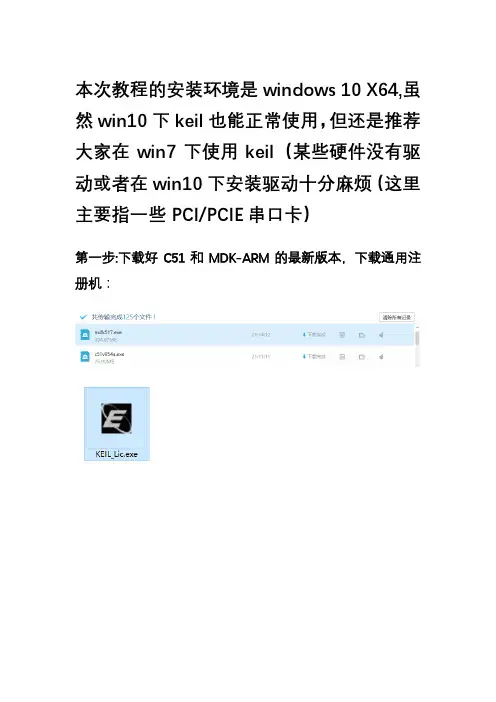
本次教程的安装环境是windows 10 X64,虽然win10下keil也能正常使用,但还是推荐大家在win7下使用keil(某些硬件没有驱动或者在win10下安装驱动十分麻烦(这里主要指一些PCI/PCIE串口卡)第一步:下载好C51和MDK-ARM的最新版本,下载通用注册机:第二步:安装C51到非系统分区(如果是全新安装则不会有下面的updateinstallation,下面的BACKUP OLD FILES是询问你在升级C51时是否备份旧版本的C51文件)这里要求你填入个人信息,随便写便可点finfish后会弹出一网页,这里告诉了你这个版本更新了什么内容第三步安装MDK-ARM到非系统分区:注意第一个CORE必须要和C51在同一个位置。
接下来会解压一系列的包安装keil的驱动最后点击finfish后,会弹出一个网页和一个窗口,网页是告诉你这个版本的更新日志,下面这个窗口则是让你安装你对应设备的PACK包的如何安装PACK包(每个人都不一样,有的人不用安装(MDK里面带的有),有的人用的偏门型号的开发板则需要安装,为了保险起见都在这里搜索一下。
具体要看你使用什么CPU 的开发版,下载对应的包安装即可。
这里以TI的LM3S9B96为例):在左上角的搜索框内输入型号,等待右下角跑到100%,对应的包就出来了。
然后安装PACK(一般装右边第一个就行,有特殊用途的可以装下面的)漫长的等待后,安装PACK包(这个下载速度不是一般的慢)这里直接安装就行,安装完后需要重新启动keil。
然后你就能在创建project里看到你的设备了:注:嫌这玩意下载太慢的,点击左边的蓝色字符,会自动进入对应CPU的keil网页:找到右下角的Device Family Pack下载安装即可。
安装PACK完成之后右键桌面的keil图标,兼容性—在管理员权限上打勾:然后右键我的电脑——属性——找到左上角的高级系统设置:点环境变量找到系统变量中的TEMP和TMP项,编辑,将其改为D:\TEMP和D:\TMP这样可以防止权限问题导致各种无法编译,无法写入文件的错误产生。

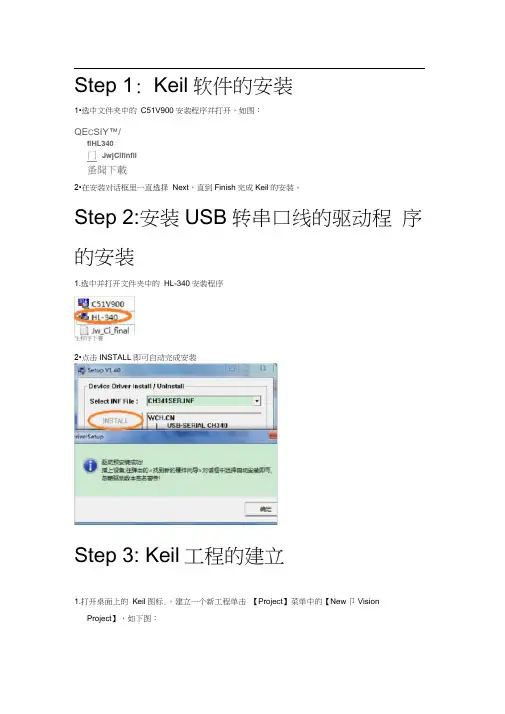
Step 1: Keil 软件的安装1•选中文件夹中的 C51V900安装程序并打开,如图:QE C SIY™/flHL340门 JwjCifinfll 蚤聞下載2•在安装对话框里一直选择 Next ,直到Finish 完成Keil 的安装。
Step 2:安装USB 转串口线的驱动程 序的安装1.选中并打开文件夹中的 HL-340安装程序生稈序下養2•点击INSTALL 即可自动完成安装Step 3: Keil 工程的建立1.打开桌面上的 Keil 图标.,建立一个新工程单击 【Project 】菜单中的【New 卩VisionProject】,如下图:选择工程保存的位置,建议最好新建一个文件夹用来保存此工程文件,方便以后管理。
3.选择单片机型号:打开 Atmel ^^XS 目录,选择子目录下的AT89C52,点击0K,在弹出的新对话框中选择否(N )。
2. U :迫看下棊*奇乐Prcject►计其机► DATA (Esj • mine ►爭匿3:斗突仏N 他屋(Cr)j mg ir-1」DATA (E )L-i, BACKUP (F :)sht|Ang5h|flf*g|bBBg v |l^■ “匚囲昂凹CC)二 j TOCHi(D4j D*1A dBMKW 的 .KI NSTON (HI * *5. 回到编辑界面,单击【Target 】前面的“ +”号,然后在【Source Group 1】选项上单"oOSEtjC51Diti b»«—U H Ddei d&d Li mb (1X511 hsieM H 6LSI 厂 ExtAs-icnrtJa 曲嗨 1 '| i^tc^d cf A3'Cvt^riptan:^T&&C51E52 .\r45C51C2 .^rS9CS1lC2 AT3SCE1IE2 AT53C51R3Z AT5SC51RS AT«C 创片餐 AFMCSIIRO2 V«SC51R^2 VB^SISMDI ■T35C51SND2F L II^' S:etis 24MHz corrrelh- wtr 1.0 Lines3 TimmAZflijrtwi, ¥ lm>rn4H/2 Pnwty Lev*k UAfi'?iojid- M^mu> j)cx 8K Svte ; FI JS I I Mti iiur.,12$球曲OrMip 卍W4. 单击【File 】菜单中的【NeM 菜单项,或者Ctrl+N 可新建一个文件 Textl□ TfrJrtl单击工具栏的图标或者Ctrl+S ,在弹出的保存对话框输入文件名,注意必须在文件名后加上“ .C ”作为保存的文件类型(例如shuangshuangbang.c ),然后保存。
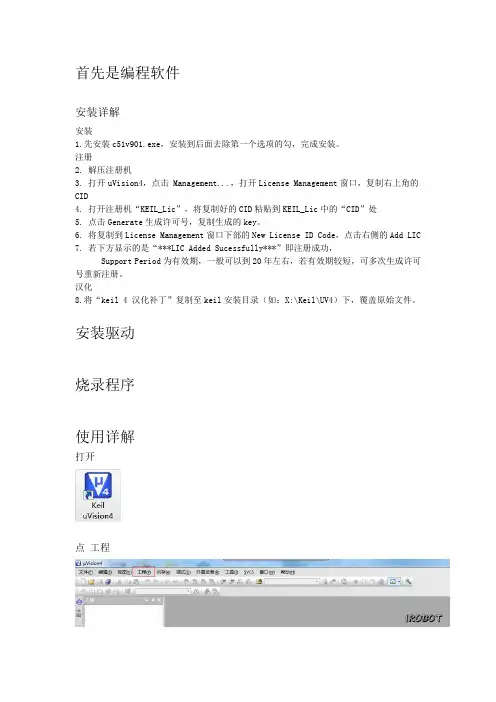
首先是编程软件
安装详解
安装
1.先安装c51v901.exe,安装到后面去除第一个选项的勾,完成安装。
注册
2. 解压注册机
3. 打开uVision4,点击 Management...,打开License Management窗口,复制右上角的CID
4. 打开注册机“KEIL_Lic”,将复制好的CID粘贴到KEIL_Lic中的“CID”处
5. 点击Generate生成许可号,复制生成的key。
6. 将复制到License Management窗口下部的New License ID Code,点击右侧的Add LIC
7. 若下方显示的是“***LIC Added Sucessfully***”即注册成功,
Support Period为有效期,一般可以到20年左右,若有效期较短,可多次生成许可号重新注册。
汉化
8.将“keil 4 汉化补丁”复制至keil安装目录(如:X:\Keil\UV4)下,覆盖原始文件。
安装驱动
烧录程序
使用详解
打开
点工程
新建~~
要建哪建哪
选单片机型号,一般都是选这个
点否
点+
选源组1,点图上那个
这个就是写程序的地方
写完了,点这个
名字要自己打拓展名XX.c
右键
添加
关闭
点这个
这个看晶振多少就多少
这个记得打钩
点这个编译
编译完
生成这个
连上串口线
打开
选单片机型号——打开刚刚的hex文件,点下载
来自北理机器人协会论坛。

环境搭建1、安装keil软件
安装时除路径外的所有选项按默认即可
2、安装USB驱动
3、新建工程
(1)project选项中的new project
(2)输入文件名
(3)选择使用的芯片
本人使用的是Atmel公司的89c51,选择后确认。
4、建立扩展名为.C的文件,进行C语言变成
用快捷键新建一个文件
之后将其保存为.C文件,如果使用汇编语言则存为.ASM文件
5、将.C的文件添加到工程当中去
鼠标右击Source grop,并选中Add files to grop选项,之后选择你要添加的.C或.ASM文件。
添加完毕之后即可进行程序编写。
6、编写完成后需要进行编译,编译通过以后,需要生成.HEX的
文件
这两个按钮都为编译按钮
(1)点击Options for target 按钮
(2)选择output选项,钩中creat hex file 选项,选中后点击OK
(3)再次编译,软件会提醒creating hex from (.C文件名),此时HEX 文件已经生成(之所以要生成HEX文件,是因为单片机中运行的是.HEX的文件)
7、使用下载工具向单片机中下载所编程序(此步骤根据所使用的
下载工具不同而有些许差异)
(1)先打开你的下载工具,然后打开你的单片机电源
(2)如果之前已经安装过USB驱动则此处串口号出会有显示(3)选择你所用的芯片
(4)波特率就使用110,不用去改变
(5)点击打开文件,找到你要下载到单片机中的HEX文件
(6)点击下载程序按钮即可
By wzq。
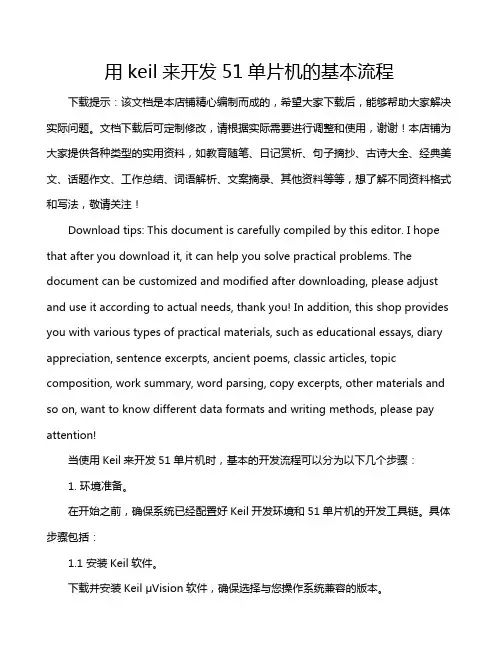
用keil来开发51单片机的基本流程下载提示:该文档是本店铺精心编制而成的,希望大家下载后,能够帮助大家解决实际问题。
文档下载后可定制修改,请根据实际需要进行调整和使用,谢谢!本店铺为大家提供各种类型的实用资料,如教育随笔、日记赏析、句子摘抄、古诗大全、经典美文、话题作文、工作总结、词语解析、文案摘录、其他资料等等,想了解不同资料格式和写法,敬请关注!Download tips: This document is carefully compiled by this editor. I hope that after you download it, it can help you solve practical problems. The document can be customized and modified after downloading, please adjust and use it according to actual needs, thank you! In addition, this shop provides you with various types of practical materials, such as educational essays, diary appreciation, sentence excerpts, ancient poems, classic articles, topic composition, work summary, word parsing, copy excerpts, other materials and so on, want to know different data formats and writing methods, please pay attention!当使用Keil来开发51单片机时,基本的开发流程可以分为以下几个步骤:1. 环境准备。

Keil4安装和烧写工具安装指导书IAP15W4K58S4单片机是STC推出的具有仿真功能的单片机,学习板已经集成USB转串口的功能,通过电脑USB接口即可实现仿真功能。
下面通过图片的形式说明如何安装软件以及实现仿真功能。
一、安装keil41、在软件安装包中找到KEIL_C51_V9.05.rar文件2、双击打开或者解压后运行c51v905.exe文件3、c51v905.exe运行后显示如下点击Next(下一步)出现下图在“I agree to all the terms of the preceding License”前面的复选框中点击后出现对勾,然后点击Next,出现下图上图中默认的路径为“C:\Keil”,这里修改为“D:\Keil”。
然后点击Next,出现如下画面在First Name和E-mail中随便输入一些字母即可,点击Next后软件开始安装,下图显示的是软件安装的进度。
安装完成后出现下图将两个复选框中的对勾取消,点击Finish,完成安装。
桌面上会产生keil4的图标,如下图所示二、Keil破解1、在软件安装包中选择kc51_mdk_keygen,直接双击打开。
2、kc51_mdk_keygen运行后显示如下界面:3、打开安装好的keil,单击菜单栏中的“File”,在下拉列表中单击“License Management”。
4、上一步操作完成后会弹出如下界面:复制CID中的内容,拷贝到破解工具中的CID框中,如下图所示:点击“Generate”会产生序列码,如下图所示:5、将破解工具产生的序列码复制一下,粘贴到下图的New License IDCode(LIC)框中,如下图所示:单击“Add LIC”按键,完成破解。
三、烧写工具STC-ISP安装1、在软件安装包中选择stc-15xx-v6.85,解压到合适的路径,我将该安装包解压到D:\stc-isp-15xx-v6.85路径。
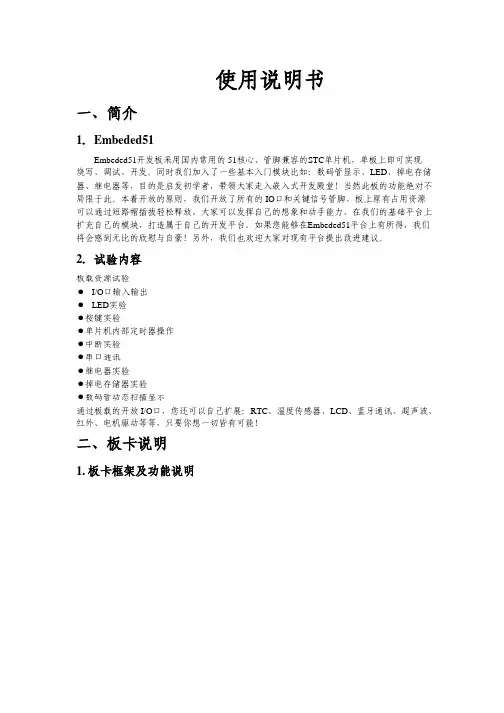
使用说明书一、简介1.Embeded51Embeded51开发板采用国内常用的 51核心、管脚兼容的STC单片机,单板上即可实现烧写、调试、开发。
同时我们加入了一些基本入门模块比如:数码管显示、LED、掉电存储器、继电器等,目的是启发初学者,带领大家走入嵌入式开发殿堂!当然此板的功能绝对不局限于此。
本着开放的原则,我们开放了所有的 IO口和关键信号管脚,板上原有占用资源可以通过短路帽插拔轻松释放,大家可以发挥自己的想象和动手能力,在我们的基础平台上扩充自己的模块,打造属于自己的开发平台。
如果您能够在Embeded51平台上有所得,我们将会感到无比的欣慰与自豪!另外,我们也欢迎大家对现有平台提出改进建议。
2.试验内容板载资源试验● I/O口输入输出● LED实验●按键实验●单片机内部定时器操作●中断实验●串口通讯●继电器实验●掉电存储器实验●数码管动态扫描显示通过板载的开放 I/O口,您还可以自己扩展:RTC、温度传感器、LCD、蓝牙通讯、超声波、红外、电机驱动等等,只要你想一切皆有可能!二、板卡说明1. 板卡框架及功能说明⑴继电器模块⑵ USB-RS232转换(下载、串口通讯)⑶掉电存储器⑷按键⑸四位数码管显示(共阴数码管)⑹板载资源选择⑺单片机(51核心、管脚兼容、功能兼容)⑻端口开放区⑼端口开放区⑽板卡供电(USB、电源适配器可选)⑾电源开关⑿ LED2. 接口说明1.1供电板卡提供 USB供电和电源适配器 2种方式,电源输入 DC5V,USB接口既提供了电源同时也作为通讯口。
电源开关负责电源通断,电源指示灯指示板卡是否在有电状态。
1.2扩展口经典 51核心单片机提供四组 32个 I/O口,板卡上将这四组 32个端口全部开放出来,为您提供稳定、方便的单片机开发基础系统,您可以插上想象的翅膀扩展您想要的任何模块。
1.3继电器接口接口采用 5.08工业插头,提供弱电控制强电的功能。
1.4跳线区板载基本功能模块可以通过短路帽选择是否连通,基础实验时可以选择连通,方便验证试验结果,以后可以拔去短路帽自己扩展想要的功能模块。
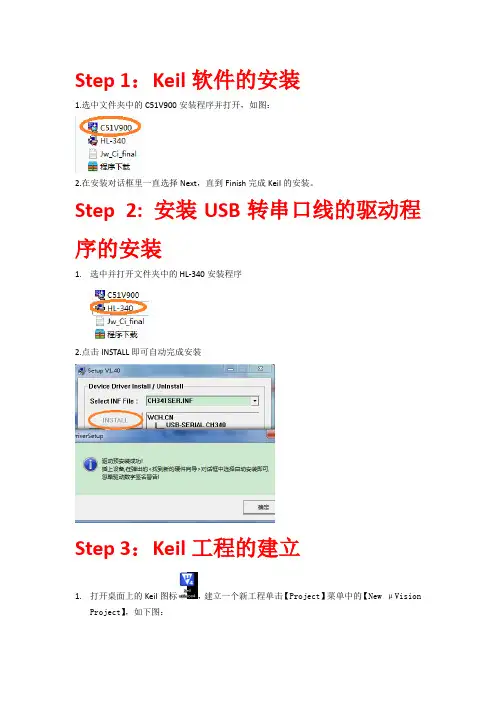
Step 1:Keil软件的安装1.选中文件夹中的C51V900安装程序并打开,如图:2.在安装对话框里一直选择Next,直到Finish完成Keil的安装。
Step 2: 安装USB转串口线的驱动程序的安装1.选中并打开文件夹中的HL-340安装程序2.点击INSTALL即可自动完成安装Step 3:Keil工程的建立1.打开桌面上的Keil图标,建立一个新工程单击【Project】菜单中的【New μVisionProject】,如下图:2.选择工程保存的位置,建议最好新建一个文件夹用来保存此工程文件,方便以后管理。
3.选择单片机型号:打开Atmel目录,选择子目录下的AT89C52,点击OK,在弹出的新对话框中选择否(N)。
4.单击【File】菜单中的【New】菜单项,或者Ctrl+N可新建一个文件Text1,单击工具栏的图标或者Ctrl+S,在弹出的保存对话框输入文件名,注意必须在文件名后加上“.c”作为保存的文件类型(例如shuangshuangbang.c),然后保存。
5.回到编辑界面,单击【Target】前面的“+”号,然后在【Source Group 1】选项上单击右键,弹出下图所示菜单。
然后选择【Add Files to Group ‘Source Group1’】菜单项,如下图:6.在弹出的对话框中选中刚才保存的“XXX.c”文件并单击【Add】,再单击【Close】,如图:7.单击左侧【Source Group 1】前面的“+”号,这时可以注意到【Source Group 1】文件夹中多了一个子项【XXX.c】,这时源代码文件就与工程关联起来了,这时在右边的“XXX.c”代码编辑窗口把伟哥的代码复制过来即可,如图:8.单击工具栏的【Target Options…】,打开Output选项卡并选择【Creat Hex File】,点击【OK】,这时编译完成后才会产生可供下载到单片机的Hex文件,如下图:8.单击工具栏的【Rebuild】,可看到状态栏显示的状态(0错误和0警告),这时便完成了Keil工程的建立并产生了可下载到单片机的Hex文件,如下图:Step 4:COM口的查询1.用USB转串口线把电脑的USB口和单片机的串口连接;2.右键点击“我的电脑”并单击“管理”,在弹出的窗口中选择“设备管理器”,在点击右边的“端口”,可以看到USB转串口线的COM口(如图为COM3口),记住显示的是COM几口,下载程序时要用到,如下图:Step 5:Hex文件的下载1.打开文件夹里的“程序下载”压缩包,打开里面的STC_ISP_V481.exe程序,如图:2.在弹出的界面中选择MCU Type为STC89C52RC,单击【打开程序文件】,在你之前Keil保存工程的位置找到以“.hex”后缀的文件,并选择打开,选择“COM”为Step 4中显示的COM 口(我的电脑显示的是COM3,所以我选择了COM3,但是不同电脑可能会不一样,一定要根据自己的电脑来选择),如下图:2.最后单击【Download/下载】(单击【Download/下载】之前一定不能先让单片机通电),然后再按下单片机的电源开关,让单片机通电,这时开始程序到单片机的下载,如下图表示程序已经成功烧写到单片机了,你只需把已经烧写程序的单片机安装到爽爽棒上即可:。
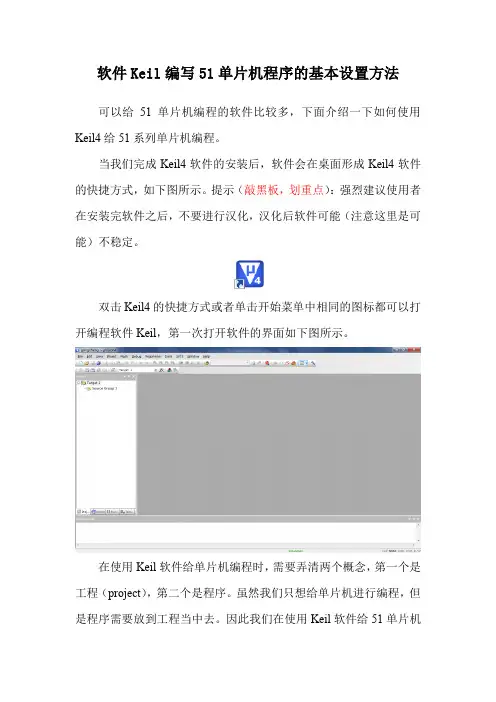
软件Keil编写51单片机程序的基本设置方法可以给51单片机编程的软件比较多,下面介绍一下如何使用Keil4给51系列单片机编程。
当我们完成Keil4软件的安装后,软件会在桌面形成Keil4软件的快捷方式,如下图所示。
提示(敲黑板,划重点):强烈建议使用者在安装完软件之后,不要进行汉化,汉化后软件可能(注意这里是可能)不稳定。
双击Keil4的快捷方式或者单击开始菜单中相同的图标都可以打开编程软件Keil,第一次打开软件的界面如下图所示。
在使用Keil软件给单片机编程时,需要弄清两个概念,第一个是工程(project),第二个是程序。
虽然我们只想给单片机进行编程,但是程序需要放到工程当中去。
因此我们在使用Keil软件给51单片机编程之前,一定要先新建工程。
首先,我们依次点击菜单栏中的Project→New uVision Project,来新建一个工程。
软件会弹出一个对话框,如下图所示。
软件一般默认把工程保存在计算机的“文档”文件夹中,读者可以根据自己的需要修改保存路径。
在下图中的文件名文本框(红框的位置)输入自己给工程设置的名称(这里也请读者注意:强烈建议工程名称中不要包含汉字,可以用字母与数字)。
设置好工程的保存路径以及名称,就可以点击上图中的“保存”按钮。
软件会弹出如下图所示对话框。
在上图的红框区域选择单片机的型号,依次点击“Atmel”→“AT89C51”(或AT89C52等根据自己所选的单片机型号进行选择)。
选择完成之后,点击上图中的“OK”按钮,会弹出如下图所示对话框,该对话框询问是否添加标准的8051启动代码。
这里也请读者注意,如果你是单片机编程的初学者,一定要点击“是”。
点击了“是”之后,软件界面会变成如下图所示布局。
至此,已经完成Project(工程)的创建。
完成工程的创建之后,才可以创建程序。
点击工具栏中的新建按钮,软件会在上图中灰色区域自动新建一个文本型的文档。
可以在该区域中进行程序的编写。
K e i l S T C51单片机环境安装教程本文档旨在帮助初学STC51单片机者建立Keil软件开发环境,Keil软件安装完毕后默认不包含STC单片机的型号,需要手动添加。
安装完成后需要使用破解工具破解,本文提供的方法仅供学习参考使用,严谨用于商业用途!随文档一起提供了KeilC51的安装文件和破解软件。
资料包所含文件如下图:本文包含如下内容:●KeilC51软件安装●KeilC51软件破解●使用STC-ISP软件给KeilC51添加STC单片机型号(含头文件)●新建STC单片机工程一、K eilC51软件安装双击运行“C51V900.exe”文件,依次按照如下截图步骤进行下一步操作。
此处因为本人电脑已经安装过KeilC51,因此出现了是否备份旧版本的复选框,如果不是重复安装则不会提示,此选项可以不用理会。
点击“下一步”后将提示输入用户信息,其中邮箱是必选项。
二、KeilC51破解安装完成之后默认只能编译4K以下的程序,如果想编译更大的则需要进行破解,破解方法如下。
1.打开刚安装的KeilC51软件,选择“File->LicenseManagement”2.进入License管理界面,后将图示中的CID复制下来3.打开破解软件4.将复制好的CID粘贴到图示位置,如图选择Target和类型5.单击“Generate”按键,生成秘钥6.将破解软件生成的秘钥复制下来,粘贴到KeilC51License管理界面中对应的位置,单击“AddLIC”按键,如下图所示即破解成功,如果失败了,重试几次即可!三、添加STC单片机型号KeilC51软件破解之后可以新建和打开工程文件了,但是对STC单片机的支持不好,默认没有STC单片机的信号和对应的头文件,只能使用“reg51.h”或“reg52.h”来替代。
近几年,STC单片机发展迅猛,推出了很多功能强大的单片机,为了很好的支持STC单片机的新功能以及方便开发,因此必须要把STC型号添加到KeilC51环境中。
keil安装与使用流程Keil是一款广泛使用的嵌入式开发工具,用于编写程序和调试单片机系统。
本文将为您介绍Keil的安装与使用流程,帮助您快速上手。
一、Keil安装1. 第一步是下载Keil软件。
可以在Keil官网(2. 解压安装包。
找到保存的Keil安装包文件,并将其解压到您想要安装的目录下。
建议选择一个简单的路径,以免出现安装失败的问题。
3. 运行安装程序。
进入解压后的文件夹,找到名称为"Setup.exe"的文件,并双击运行。
接下来,会弹出一个安装向导界面,按照向导中的提示一步一步进行安装。
4. 接受许可协议。
在安装向导中,您需要阅读并接受Keil软件的许可协议。
仔细阅读协议内容,并勾选“我接受此许可协议”的选项。
5. 选择安装路径。
在安装向导中,您可以选择Keil软件的安装路径。
默认路径是建议的,您也可以更改安装位置。
点击“下一步”按钮继续。
6. 选择所需组件。
在安装向导中,您可以选择需要安装的组件。
根据您的需求和系统资源,选择适合您的组件。
点击“下一步”按钮继续。
7. 安装配置。
在安装向导中,您可以设置一些Keil软件的配置选项。
例如,是否创建桌面快捷方式、是否关联Keil文件等等。
根据您的需要进行设置,并点击“下一步”按钮继续。
8. 安装完成。
等待安装过程完成,可能需要几分钟时间。
安装完成后,会弹出一个提示窗口,点击“完成”按钮。
二、Keil使用1. 创建新项目。
打开Keil软件,在菜单栏上选择“Project”→“New uVision Project”来创建一个新项目。
选择项目保存的路径,并为项目命名。
2. 配置目标器件。
在新创建的项目中,右键点击“Target1”文件夹,选择“Options for Target1”来配置目标器件。
在弹出的对话框中,选择您使用的单片机类型,并设置相应的配置选项。
3. 编写代码。
在左侧的文件夹中,右键点击“Source Group 1”文件夹,选择“Add New Item to Group 'Source Group 1'”来添加新的源文件。
Keil ARM C51下载安装破解使用详解教程2010-01-09 22:47:29 来源:互联网电子工程师论坛简介: C51年代顶顶大名的Keil公司,被ARM公司收购了,应该要收购啦!想想ADS是多么的难用啊!其实以后也比较少用到Keil ARM来开发了,因为如果不跑操作系统,WINDOWS下的集成开 ...C51年代顶顶大名的Keil公司,被ARM公司收购了,应该要收购啦!想想ADS是多么的难用啊!其实以后也比较少用到Keil ARM来开发了,因为如果不跑操作系统,WINDOWS下的集成开发环境就选择Keil RealView Microcontroller Development Kit(简称MDK-ARM,最新版本是Vers ion 3.05a)+H-jtag代理仿真。
linux下就是交叉编译了,wince当然是PB跟EVC了,这两日以后再详细谈,现在先来谈谈MDK-ARM的下载,安装,破解,使用!下载很多人会到处在下载地址“跪求给我一个地址啊^_^”,到电驴去找keil就找到一堆了,先自己装个keil uvision来装一下,是为了得到自己本机的CID(computer ID),安装完成后,打开uvision3,在file菜单下,点解license manage ment,弹出的对话框就有CID了,用于下一步的破解喔!其实直街到主页下就好了,大模大样!前提是你要先找一个Ke il软件的序列号生成器,用来生成LIC或SN,到或用电驴搜一下Keil_li c,就可以找到了!接着就是到去下载最新的开发软件了,首先讲讲kei l ARM的整体结构吧,先贴个图,MDK-ARM开发环境已经相当完整了,包括uvision project managem ent项目管理器,c/c++ compiler编译器,macro assembler宏汇编器,RTX RTOS Libarie s (RTX实时操作系统库),Linker/Locator连接器,Debugger调试器,Device Simulati on器件仿真,Target Hardware硬件下载。
第一章 STC89C52简介华农单片机协会51单片机培训采用STC89C52型号的51入门级单片机,该芯片是一种带8K字节闪烁可编程可檫除只读存储器(FPEROM-Flash Programable and Erasable Read Only Memory)的低电压,高性能COMOS8的微处理器,俗称单片机。
一、STC89C52介绍如下:图1.1 51直插封装引脚图图1.2 STC89C52实物图①主电源引脚(2根)VCC(Pin40):电源输入,接+5V电源GND(Pin20):接地线②外接晶振引脚(2根)XTAL1(Pin19):片内振荡电路的输入端 XTAL2(Pin20):片内振荡电路的输出端③控制引脚(4根)RST/VPP(Pin9):复位引脚,引脚上出现2个机器周期的高电平将使单片机复位。
ALE/PROG(Pin30):地址锁存允许信号PSEN(Pin29):外部存储器读选通信号EA/VPP(Pin31):程序存储器的内外部选通,接低电平从外部程序存储器读指令,如果接高电平则从内部程序存储器读指令。
④可编程输入/输出引脚(32根)STC89C52单片机有4组8位的可编程I/O口,分别位P0、P1、P2、P3口,每个口有8位(8根引脚),共32根。
PO口(Pin39~Pin32):8位双向I/O口线,名称为P0.0~P0.7P1口(Pin1~Pin8):8位准双向I/O口线,名称为P1.0~P1.7P2口(Pin21~Pin28):8位准双向I/O口线,名称为P2.0~P2.7P3口(Pin10~Pin17):8位准双向I/O口线,名称为P3.0~P3.7二、最小系统原理图图 2.1 最小系统原理图第二章Keil软件的使用一、Keil C51简介Keil C51是美国Keil Software公司出品的51系列兼容单片机C 语言软件开发系统,与汇编相比,C语言在功能上、结构性、可读性、可维护性上有明显的优势,因而易学易用。
51单片机程序烧录方法1.硬件准备为了进行烧录,我们首先需要准备好一些硬件设备。
a)51单片机开发板:开发板上带有一个烧录口,用于连接到计算机。
b)USB转串口转换器:将计算机的USB接口转换为串口接口,用于与开发板进行通信。
c)杜邦线:用于连接USB转串口转换器和开发板。
d)电脑:带有串口或USB接口的计算机。
2.安装驱动程序有很多种烧录软件可以用于51单片机程序的烧录。
这里以keil C51为例进行介绍。
b)打开keil C51,选择"Project" -> "New Project",创建一个新项目。
c)选择相应的单片机型号,例如"STC89C52"。
d)创建一个新的源文件,并编写好程序。
4.连接开发板和计算机a)将开发板的烧录口与USB转串口转换器的串口接口相连,使用杜邦线连接。
b)将USB转串口转换器的USB接口插入计算机的USB接口处。
5.设置烧录选项a)在keil C51软件中,选择"Project" -> "Options for Target",打开目标选项对话框。
b)选择"Utilities"选项卡,在"Use:"下拉菜单中选择对应的烧录器。
例如,若使用USB转串口转换器则选择"Simulator"。
c)在"Setting:"框中设置串行设备的名称,例如"COM1"。
d)设置波特率,一般为9600bps。
e)点击"OK"按钮保存设置。
6.烧录程序a)将开发板上的电源开关打开,确保单片机处于工作状态。
b)在keil C51软件中,选择"Project" -> "Build Target",编译项目。
c)选择"Project" -> "Download HEX File",开始烧录程序。
KEIL C51 软件烧写操作说明1、适用范围适用于以51系列芯片作为软件运行载体的所有设备。
2、运行环境WIN98、NT、WIN2000、WINXP、WIN7等操作系统。
3、辅助工具PC机1台、KEIL C51 安装软件、编程器(UEC-5)1个、USB转RS232数据线(电脑无串口时需配备)1条4、软件安装Keil C51软件在首次使用时需要安装,使用的工装(电脑PC)上已安装好软件此步骤可以省略。
4.1 串口准备如果电脑已有串口,该步骤省略。
如果没有串口,则必须增加一个USB转串口的数据线。
安装该数据线的方法是:首先在电脑上安装该数据线的驱动程序,待驱动安装完成后,再插入USB转串口数据线,电脑会自动识别该数据线,至此数据线的驱动就安装成功了。
不过还需获得该扩展串口的串口号才能正常使用,获取串口号的方法是:右键点击“计算机”并单击“管理”,在弹出的窗口中选择“设备管理器”,再点击右边的“端口”,可以看到USB转串口的COM口,如下图所示。
(注意,必须保证USB转串口线已连接电脑,否则无法查看该串口号)。
4.2 安装KEIL C51双击“\KEILC51 v710_Full(μV3)\up51v710_Full\setup”目录中的Setup.exe,按提示进行该软件的安装,安装完后参照“\KEILC51 v710_F ull(μV3)\up51v710_Full”目录中的“安装说明.TXT”文件中所述方法进行破解。
4.3安装编程器驱动编程器目前主要采用U-EC5型号的编程器,该型号编程器的安装方法是:U-EC5先不要插到电脑的USB接口上,双击“\U-EC5驱动”目录下的“SiC8051F_uv3.exe”文件,按提示进行安装,安装完成后,再将U-EC5编程器插到USB接口上,待出现“该设备已可以使用”的提示时,驱动就安装成功。
5、KEIL C51设置5.1 KEIL C51应用程序打开打开KEIL C51有两种方法:(1)双击桌面的“Keil uVision3”图标或是Windows所有程序界面打开应用程序,通过菜单项“Project\Open Project”选取要烧写的产品软件。